Vsebina:
Način 1: Uporaba orodja za odpravljanje težav
Prej je bila uporabnikom sistema Windows 7 na voljo orodje EasyFix, namenjeno reševanju različnih računalniških težav v avtomatskem načinu. Zdaj je njena funkcionalnost popolnoma vgrajena v standardno orodje za odpravljanje težav. To samodejno ponastavi omrežne protokole, če pride do težav pri povezovanju z omrežjem. V primeru, da težave ni in želite ponastaviti nastavitve iz drugih razlogov, uporabite Način 2.
- Odprite "Start" in preko desne plošče preidite v "Nadzorno ploščo".
- Kliknite na ploščico "Odpravljanje težav". Če je ne morete najti zaradi razlik v prikazu nastavitev v primerjavi z naslednjo sliko, spremenite vrstico "Pogled", ki se nahaja zgoraj desno, na vrednost "Velike ikone".
- Med vsemi razpoložljivimi orodji poiščite razdelek "Omrežje in internet", pod katerim izberite možnost "Povezava z internetom".
- Pojavilo se bo okno za diagnostiko in odpravljanje težav, kjer lahko takoj preidete na naslednji korak.
- Kliknite na prvo možnost — "Odpravljanje težav s povezavo z internetom".
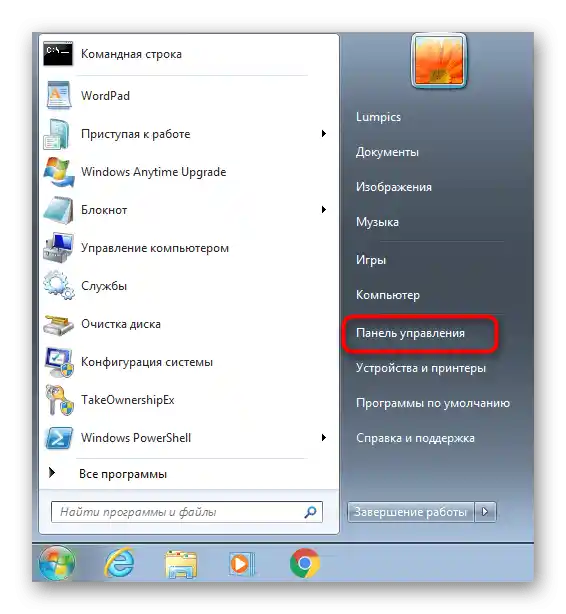
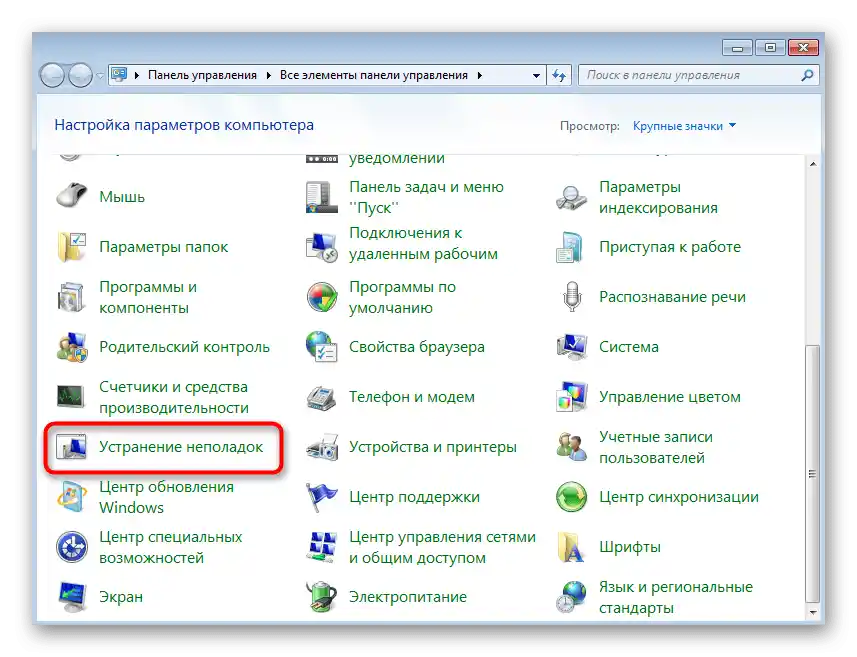
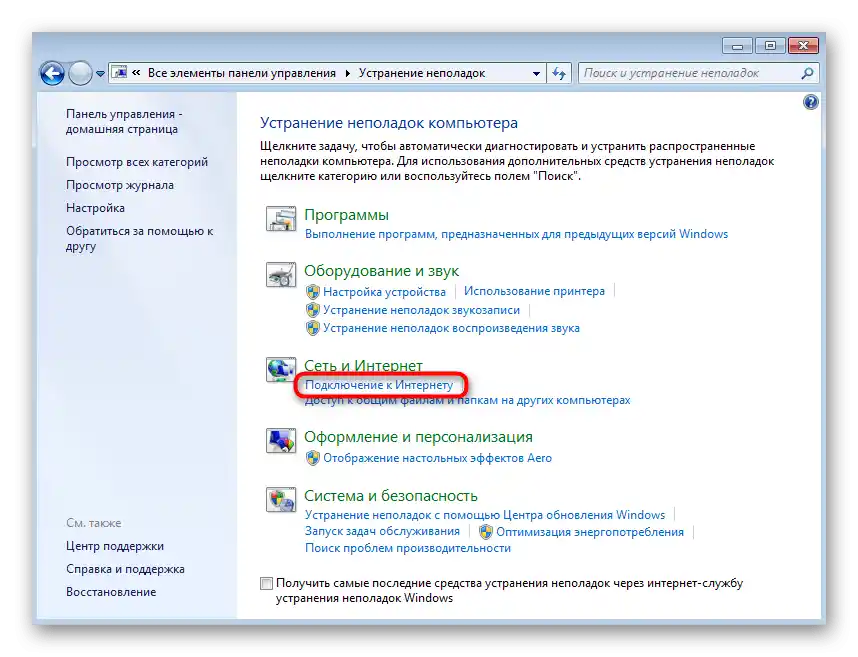
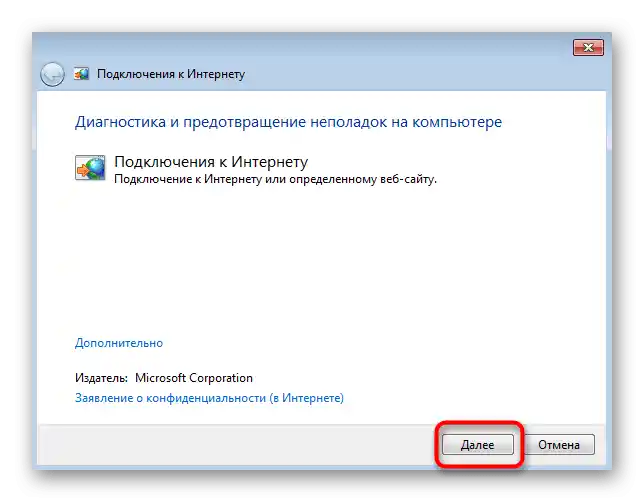
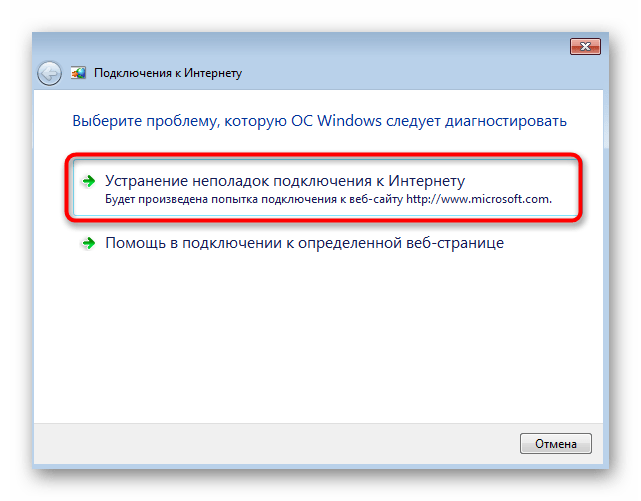
Čakajte na konec skeniranja — običajno to ne traja dolgo. Na zaslonu se bo prikazala informacija o tem, katere akcije so bile izvedene in kakšen vpliv je to imelo na dostop do omrežja. Če se prikaže dodatna informacija z navodili, jih izvedite, s čimer zaključite postopek odpravljanja težav.
Način 2: Ročna ponastavitev omrežnih nastavitev
Za ročno ponastavitev omrežnih nastavitev operacijskega sistema boste potrebovali le nekaj konzolnih ukazov in jih vnašali zaporedoma, ob tem pa po potrebi ponovno zagnali računalnik.
- Najdite "Ukazno vrstico" na kakršen koli primeren način, na primer preko menija "Start".
- Obvezno jo zaženite kot skrbnik, da se ne prikaže obvestilo o nezadostni ravni pravic pri izvajanju ukazov.
- Vnesite ukaz
netsh winsock resetin ga potrdite s pritiskom na tipko Enter. - Pojavilo se bo sporočilo, da je ponastavitev imenika uspešno izvedena, nato pa računalnik ponovno zaženite, s čimer boste uporabili spremembe po ponastavitvi.
- Če to ni dovolj, bo potrebno vnesti ukaz
netsh int ip reset c:resetlog.txt, ki je odgovoren za ponastavitev globalnega IP in IP vmesnika. - Za oba parametra se mora prikazati stanje "OK" — zdaj je potrebno računalnik ponovno zagnati.
- Opišani ukazi zajemajo vse omrežne cone razen DNS, zato bo potrebno napisati še en ukaz —
ipconfig /flushdns, da ponastavite tudi te nastavitve. - V tem primeru počakajte na obvestilo o uspešno izvedeni operaciji, računalnika pa ni potrebno ponovno zagnati.
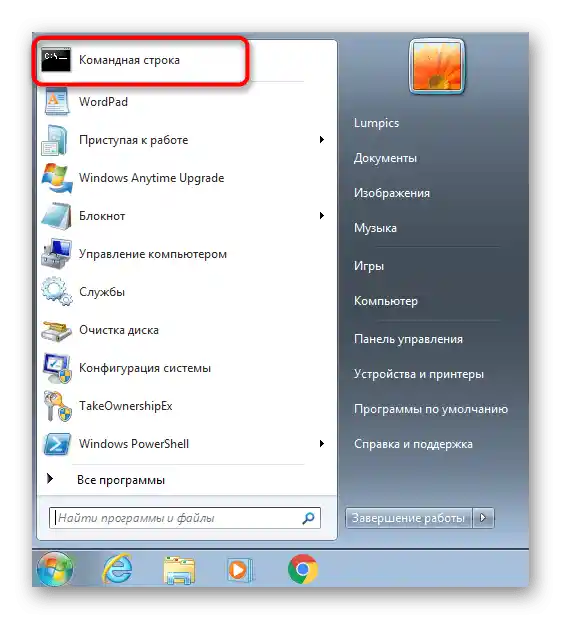
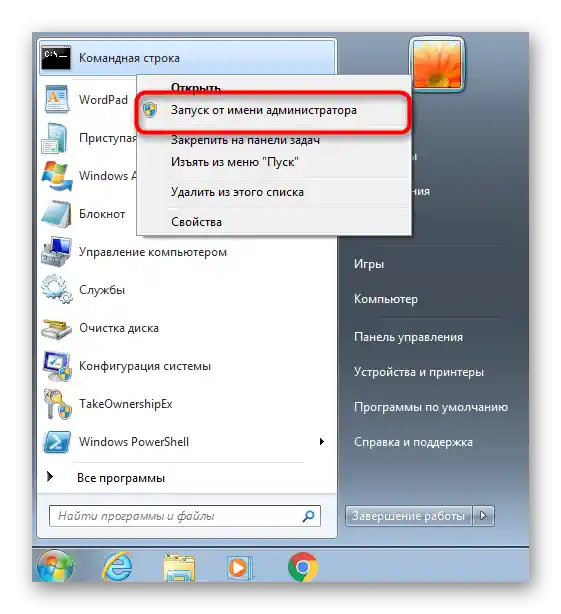
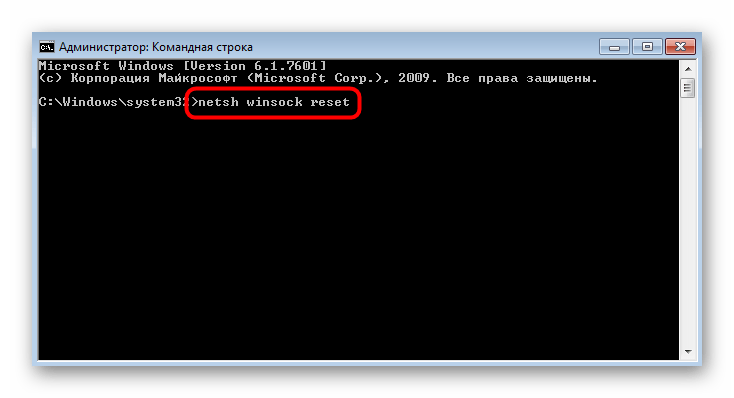
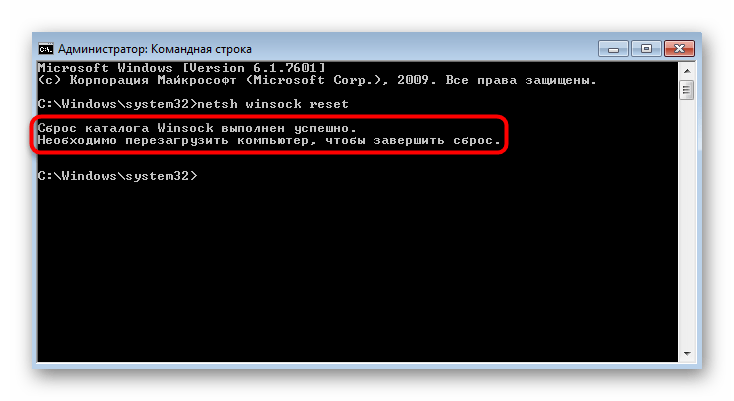
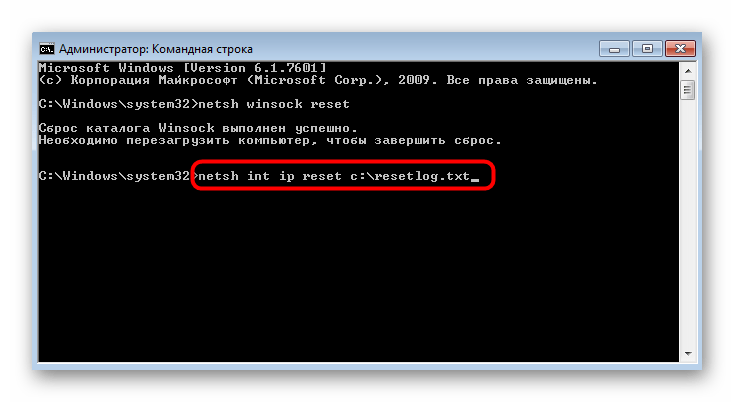
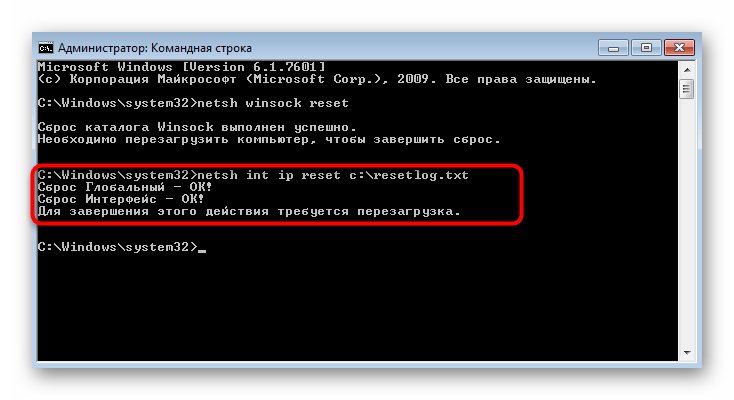
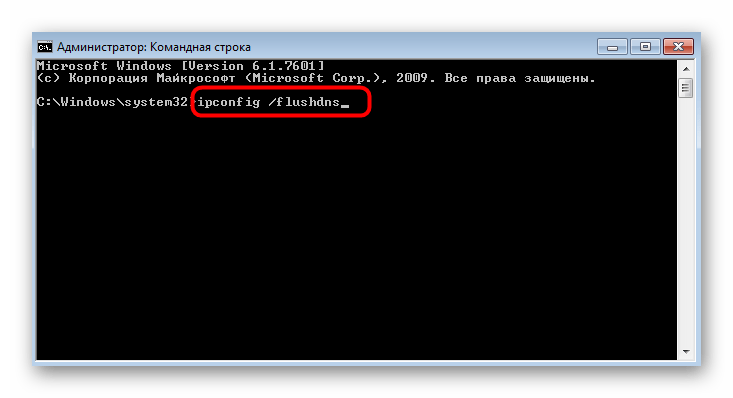
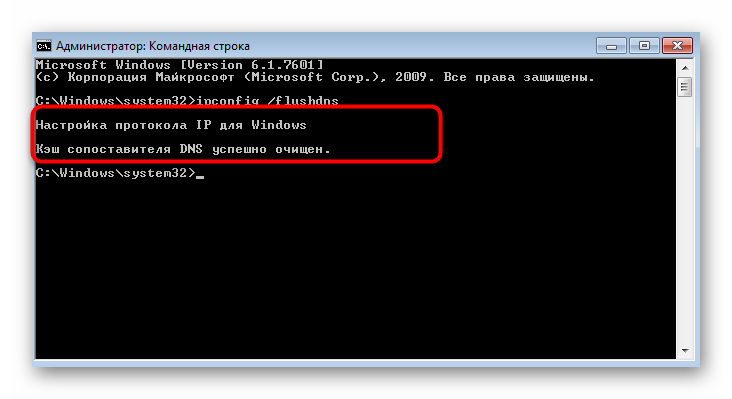
Način 3: Sprememba omrežne lokacije
V določenih primerih ponastavitev omrežnih nastavitev pomeni spremembo omrežne lokacije. Pri tem dejanju se nastavijo nove parametre, ki so lahko potrebni uporabniku.Obstaja hiter način za spremembo nastavitev, ki ne bo zahteval veliko časa.
- Ponovno odprite "Start" in odprite "Nadzorno ploščo".
- Tokrat kliknite na "Center za upravljanje omrežij in skupno rabo".
- Pod ikono "Omrežje" bo vrstica "Domače omrežje", "Javno omrežje" ali "Delovno omrežje", na katero kliknite.
- V oknu "Nastavitev omrežne lokacije" izberite novo možnost za omrežje, tako da se seznanite z opisi vsake.
- Začne se povezovanje, okno pa lahko zaprete šele po obvestilu o uspešni spremembi lokacije.
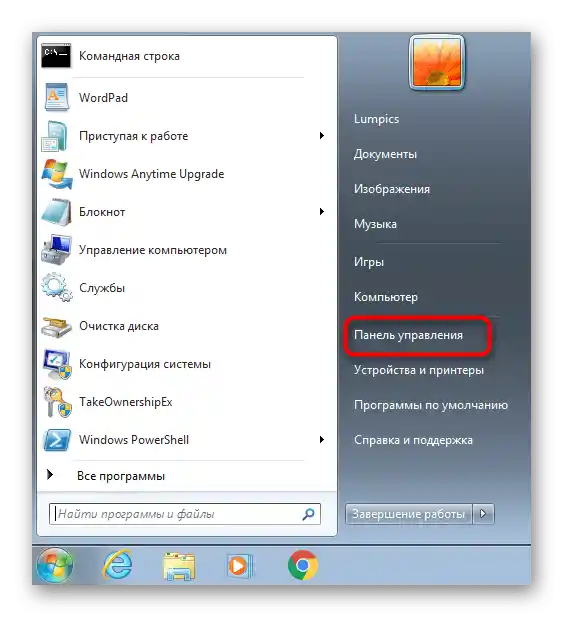
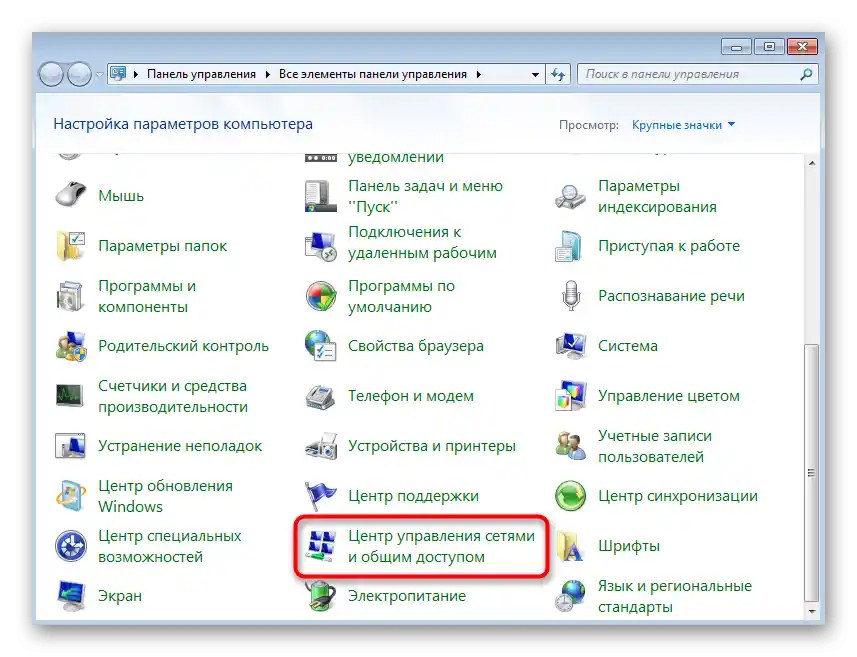
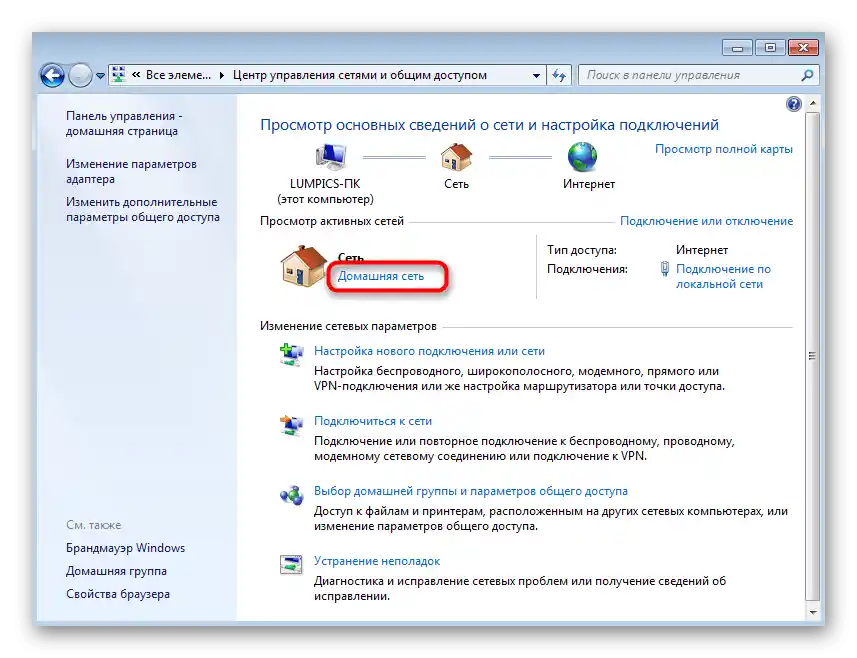
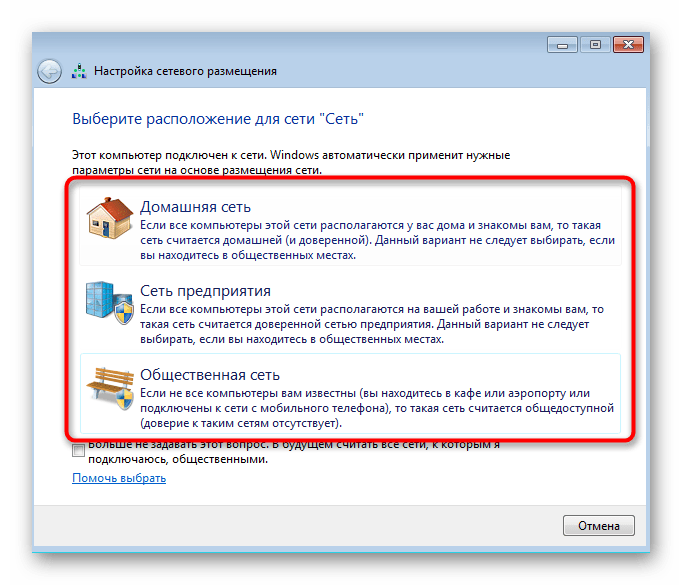
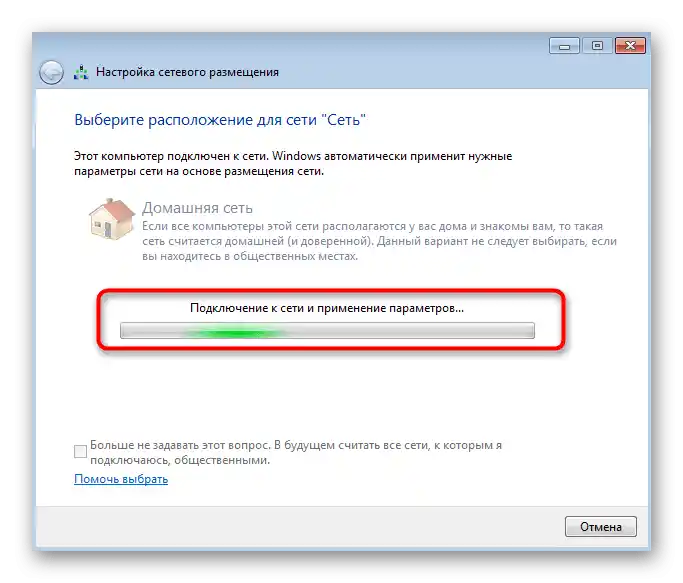
Način 4: Preverjanje protokolov v nastavitvah adapterja
Kot zadnja delujoča metoda priporočamo, da se seznanite s spremembo nastavitev omrežnega adapterja. Ne vključuje popolnega ponastavitve omrežnih nastavitev, ampak omogoča vrnitev TCP/IP in DNS strežnika v privzeto stanje, če so uporabnikovi podatki spremenjeni.
- V istem meniju "Center za upravljanje omrežij in skupno rabo" kliknite na vrstico na levi "Sprememba nastavitev adapterja".
- Z desno miškino tipko kliknite na uporabljeni adapter in prek kontekstnega menija pojdite na "Lastnosti".
- Tam poiščite točko "Protokol Interneta različice 4", jo označite in kliknite na gumb "Lastnosti".
- Nastavite samodejno pridobivanje nastavitev za IP naslov in DNS strežnike, nato pa uporabite nastavitve.
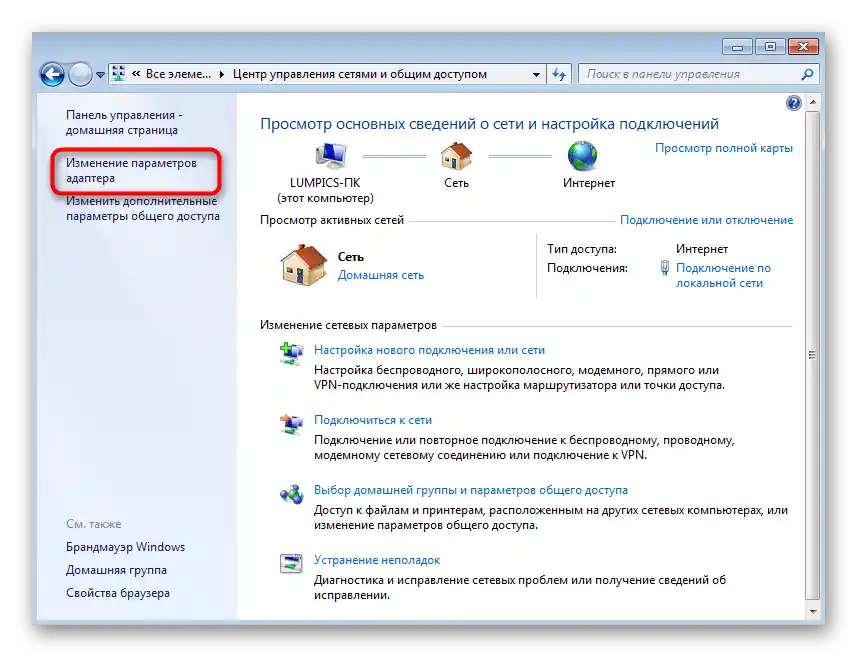
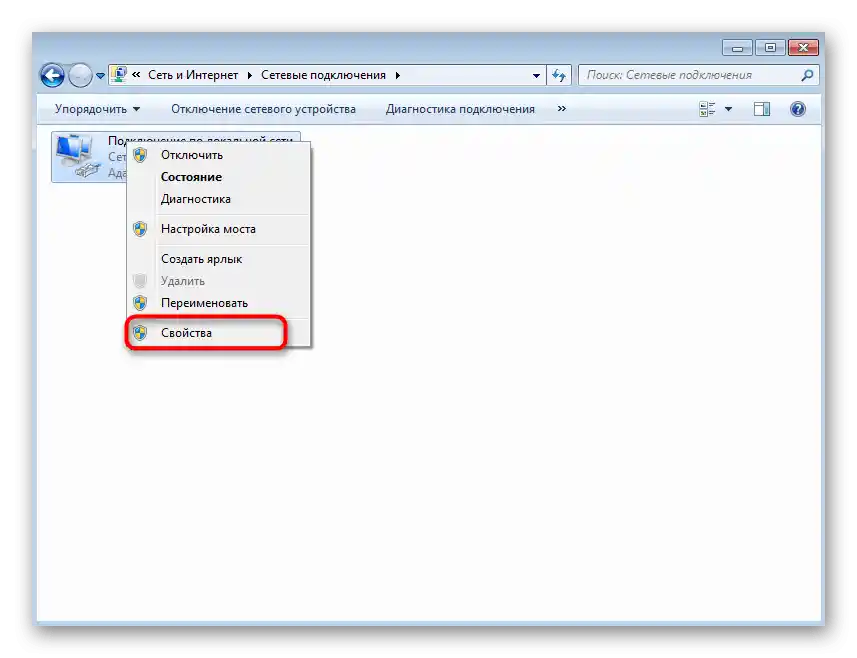
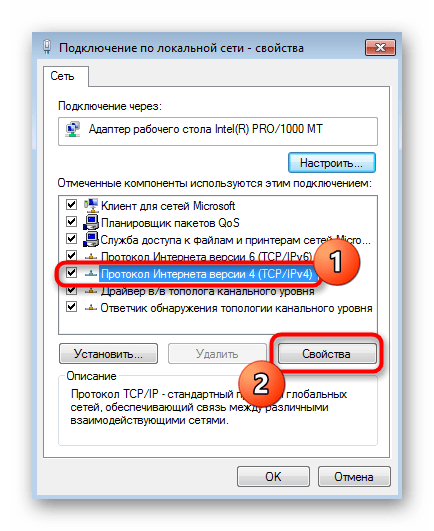
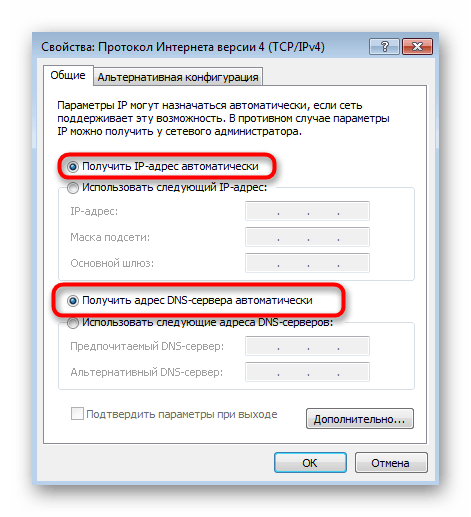
Če omrežje ne upravljate vi, temveč drug strokovnjak, na primer v vašem uradu, je povsem možno, da je on spremenil nastavitve, zato jih ni treba vračati v prvotno stanje. Raje se posvetujte s sistemskim administratorjem glede rešitve nastale situacije.